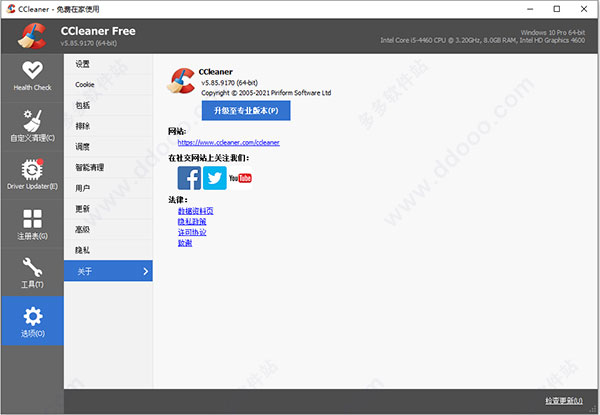
使用说明
1、在知识兔下载解压得到ccleaner中文版;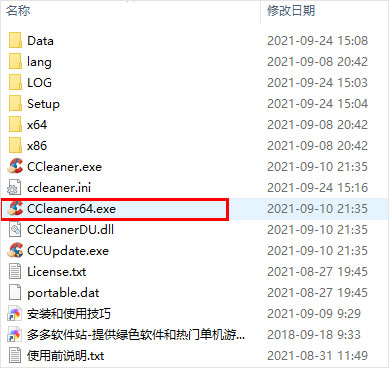
2、鼠标双击即可使用,无需安装。
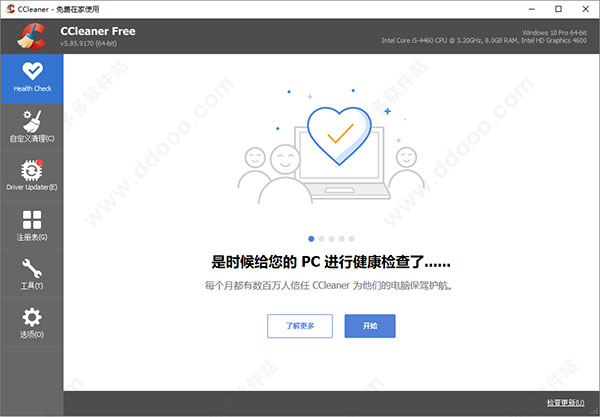
软件功能
1、浏览器如果您安装了其他浏览器,CCleaner 会为每个浏览器显示一个栏目。类似于清洁器 – Internet Explorer,它同样具有清理临时文件、Cookies、历史等选项。
例如,如果您安装了 Mozilla Firefox 浏览器,就会显示 Firefox/Mozilla 栏目,以及Cookies、Internet 历史、Internet缓存、下载历史、保存的表单信息、Compact Databases 这些选项。
2、应用程序
此选项包括您安装的,但是没有被归入 Internet 栏目的第三方软件。或者一些实用工具,例如:CD/DVD 烧制软件和文字处理软件。
3、Internet
此选项包括浏览器附加组件,例如:Flash 、Google工具栏、即时通讯软件、防火墙。
4、多媒体
此选项包括媒体播放器、浏览器附加的媒体播放器。例如:Windows Media Player 、Adobe Flash Player。
5、实用程序
此选项包括一些实用程序,例如:压缩文件管理器、分区工具和间谍程序扫描软件。
6、Windows
此选项包括一些 Windows 系统附带的软件,它们可能会产生“我最近的文档”的记录。例如画图、写字板,但由于产生的垃圾文件过少,因此这个功能在V5.0版本被取消了。
7、组策略
此选项可以清理Windows 组策略产生的垃圾文件。
8、注册表
注册表完整性,默认情况下,此栏目的选项是全选的,推荐您按照默认的选项进行清理。清理注册表时,CCleaner 会提醒您备份注册表,以便出现问题后进行恢复,相关设置请参见选项 – 高级。
ccleaner中文版怎么清理注册表?
1、进入到软件操作的主界面,选择"自定义清理" 菜单,再点击"Windows"选项,全部选择相应Windows选项条目前面的复选框。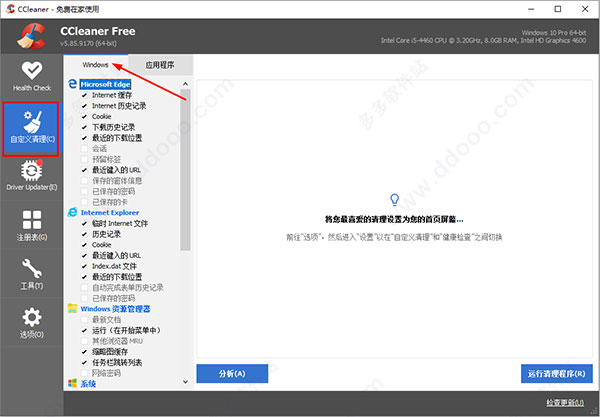
2、再点击选择"分析"按钮菜单,对相应的Windows条目系统进行垃圾扫描。
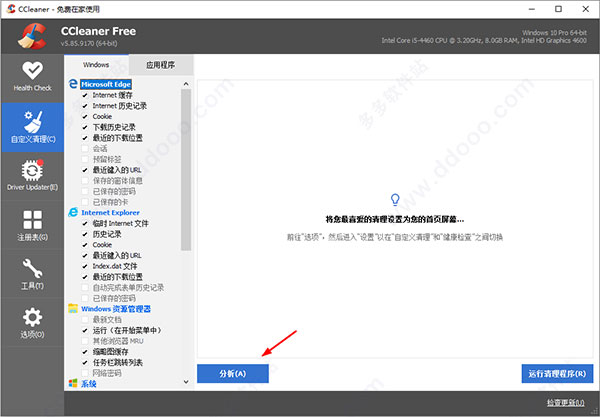
3、再点击"运行清理程序"按钮,对扫描出的文件垃圾进行清理。
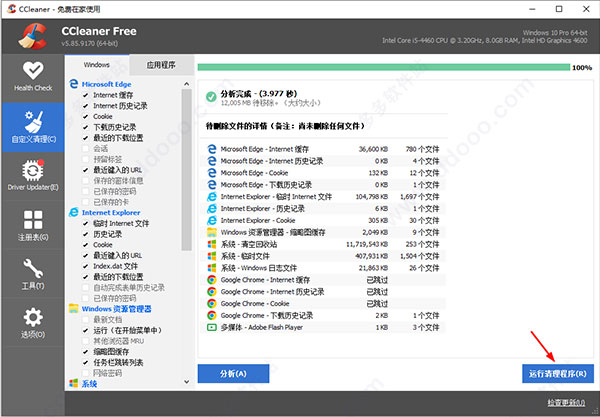
4、同理,再选择"应用程序"菜单项,勾选需要清理的内容项,再点击"分析"->"运行清理程序"按钮。
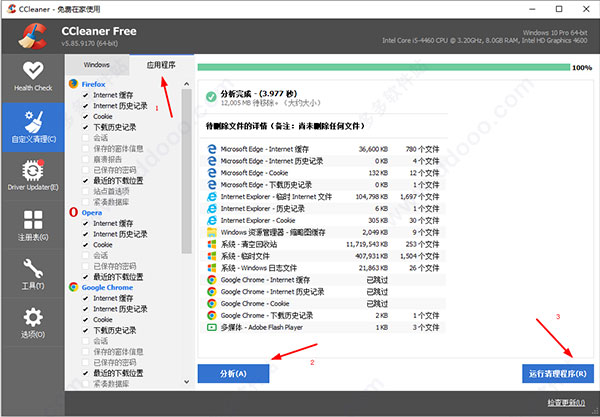
5、最后再选择"注册表"->"扫描问题"->"查看选定问题"菜单,扫描并清理注册表中的垃圾即可。
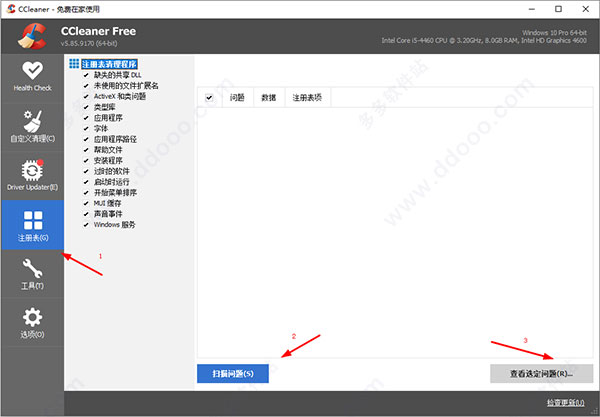
软件特色
1、小巧启动快体积非常小巧玲珑,启动与运行速度非常快。除了空间清理和隐私保护两大主打功能外,还分享了诸如管理启动项、管理右键菜单栏、重复文件查看器、驱动安全擦除等等功能。
2、安全擦除文件
电脑中的文件就算被删除,只要没有被新文件覆盖,都是可以恢复的。对于注重安全的用户,CCleaner 分享的「安全删除」功能,它会完全接管系统默认的「删除」功能,更好地保护机密数据。
3、注册表清理
统一快速管理注册表,对无用注册表进行批量清理,解决软件系统运行问题,不让无用注册表拖慢系统。
4、软件强力卸载
多数应用自带的卸载程序通常并不能将程序完全清除,其实强力卸载软件不用很麻烦,使用 CCleaner 即可轻松删除软件。
5、实时监控无用文件
不需要人工定时清理,支持主动监控系统垃圾文件的产生。在超过一定容量后,自主选择处理,还能直接让应用自动静默清理。
6、更多实用特性
除了以上介绍的功能,软件还有其他实用特性:如定时清理,静默更新等等。其中面向企业的版本,更包括了全局管理多台设备、生成清理报告、远程批量安装或更新、碎片整理等等,方便企业 IT 全局管理。
ccleaner怎么设置中文版
1、首先打开软件,点击“Options”按钮;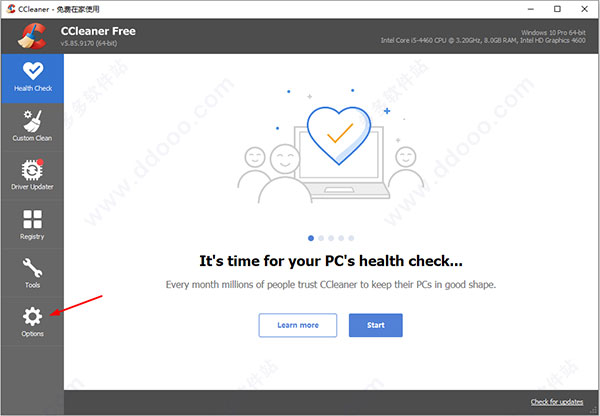
2、点击“Settings”按钮;
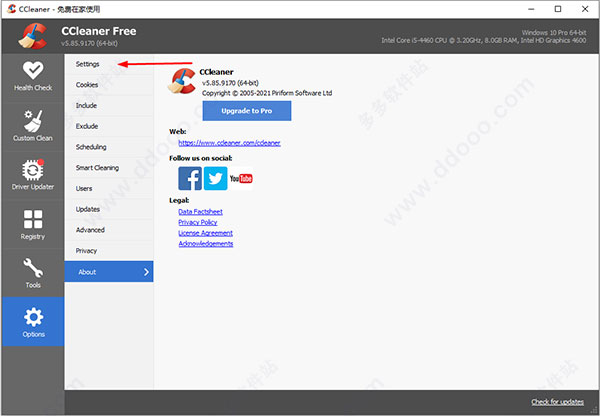
3、这里可以调成中文等其他语言。
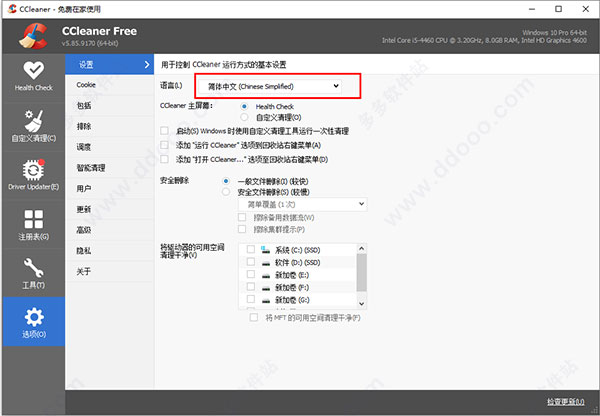
软件亮点
1、可以对临时文件夹、历史记录、回收站等进行垃圾清理,并可对注册表进行垃圾项扫描、清理;2、带有软件卸载功能,可以从您的系统中卸载不需要的应用程序;
3、支持 IE、firefox、Oprea 等浏览器,可以很好地清除访问历史记录、Cookies、自动表单记录。
4、可以对一些常用软件的“最新打开文件”进行清理!如:Media Player, Netscape, MS Office,adobe acrobat,winrar等。
更新日志
v5.84.9143版本1、 Internet Explorer:修复了在清理临时网络文件时遗留一些文件的错误;
2、IE/Edge:加强了清理 You Tube 观看记录(感谢 alhazred)Cookies;
3、搜索条件现在在结果列表中高亮显示一般;
4、在适当的情况下,CCleaner 的免费版可能会建议您改进系统的防病毒保护安装;
5、修复了专业版安装程序中本地化文本重叠的问题。>
下载仅供下载体验和测试学习,不得商用和正当使用。
下载体验
